Comment réparer com.google.process.gapps a arrêté le message d’erreur sur Android
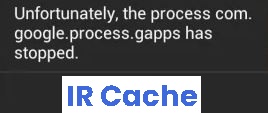
Trouvez et réparez automatiquement les erreurs de Windows grâce à l'outil de réparation de PC
Reimage est un excellent outil de réparation qui détecte et répare automatiquement différents problèmes du système d'exploitation Windows. Avoir cet outil protégera votre PC contre les codes malveillants, les défaillances matérielles et plusieurs autres bugs. En outre, cela vous permet également d'utiliser votre appareil au maximum de ses capacités et de ses performances.
- Étape 1: Télécharger l'outil de réparation et d'optimisation des PC (Windows 11, 10, 8, 7, XP, Vista - Certifié Microsoft Gold).
- Étape 2: Cliquez sur "Démarrer l'analyse" pour trouver les problèmes de registre de Windows qui pourraient être à l'origine des problèmes du PC.
- Étape 3: Cliquez sur "Réparer tout" pour résoudre tous les problèmes.
Vous travaillez sur une application Android sympa et tout s’arrête soudainement. Vous avez le message d’erreur redouté « com.google.process.gapps arrêté ». Que se passe-t-il ensuite ?
Voyons quelques façons de corriger ce message d’erreur.
Quelles sont les causes de « com.google.process.gapps arrêté » ?

Cette erreur est probablement causée par une application installée sur votre appareil. Si vous remarquez cela, vous pouvez effacer le cache ou les données d’une application particulière pour corriger l’erreur.
Vous avez peut-être désactivé quelque chose que vous n’auriez pas dû faire (ce qui est plus facile si vous avez un appareil enraciné), ou certains des paramètres par défaut de l’une des applications Google sont hors service.
Comment réparer le problème « com.google.process.gapps a été suspendu » ?

Réinitialiser les applications
- Aller aux paramètres.
- Appuyez sur App Manager ou Apps
- Appuyez sur Tout (si disponible) ou faites glisser et déposez sur Tout.
- Appuyez sur le bouton tactile pour ouvrir le menu/les propriétés et sélectionnez « Réinitialiser les applications » ou « Réinitialiser les applications ». Cela ne supprimera pas les applications, mais les réinitialisera.
Redémarrage des services Google Framework
- Allez dans Paramètres et cliquez sur Applications.
- Cliquez sur « Toutes les applications » ou faites glisser sur « Toutes », puis ouvrez l’application Google Services Framework.
- Ouvrez les détails de l’application et cliquez sur Forcer l’arrêt, puis sur Vider le cache et tester.
Désactiver et réactiver le gestionnaire de téléchargement
- Aller aux paramètres
- Appuyez sur Applications.
- Trouvez Download Manager et ouvrez les détails de l’application.
- Éteignez-le, puis rallumez-le et testez.
Foire aux questions
Pourquoi mes gapps ne fonctionnent-ils pas ?
Le processus gapps a été arrêté – Communauté Google Play. Effacez le cache/les données des applications/services suivants : Services Google Play, Google Framework, Google Play Store : accédez à Paramètres -> Gestionnaire d’applications/Applications -> sélectionnez l’application -> Forcer l’arrêt -> Effacer le cache -> Gérer le stockage -> Effacer toutes les données.
Que signifie l’arrêt du processus Google Gapps ?
Le processus Gapps s’affiche en tant que « processus com.google.process.gapps a été arrêté de manière inattendue ». Gapps est l’abréviation de Google Apps. Cette erreur se produit lorsque l’application en question ne peut pas se connecter aux serveurs, a expiré ou n’est pas synchronisée.
Comment supprimer le message d’erreur « com.google.process.gapps arrêté » sur Android ?
- Redémarrez votre téléphone.
- Videz le cache et les données de l’application.
- L’outil ultime pour réparer le processus com.
- Effacez le cache et les données de la boîte à outils SIM.
- Désactivez l’option de mise à jour automatique.
- Supprimez la partition de cache.
- Effectuez une réinitialisation d’usine.
